สวัสดีครับ
เนื่องจากโรงเรียนปิดเทอมแล้วผมจึงตั้งกระทู้ให้ความรู้เกี่ยวกับการใช้ Facebook ในคอมพิวเตอร์ครับ
สำหรับผู้เริ่มต้นคร่าวๆ
การสมัคร facebook ให้ท่านเข้าไปที่ www.facebook.com จะได้หน้าต่างดังภาพนะครับ
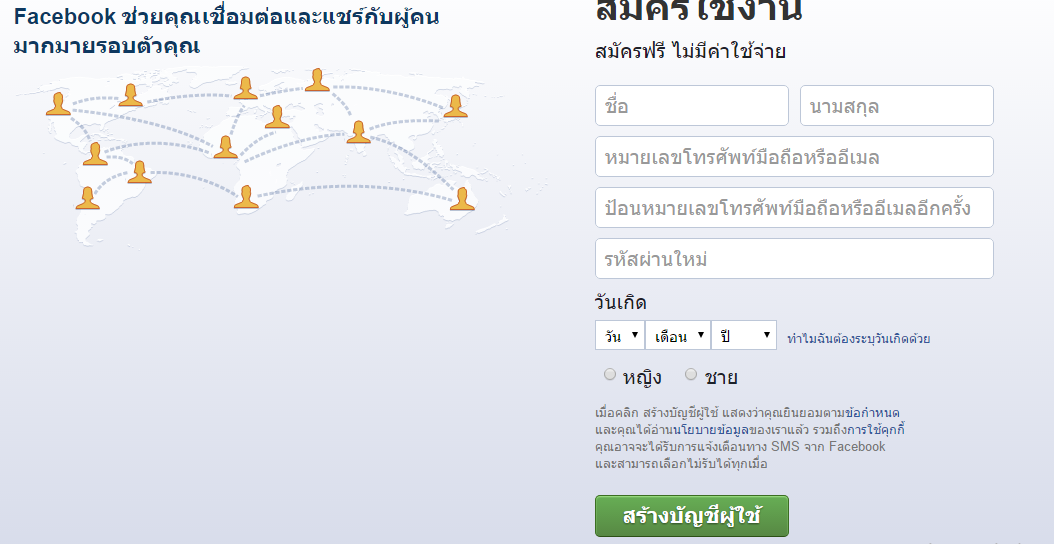
จากนั้นให้ท่านกรอกข้อมูลลงไปและอายุต้องมากกว่า 13ปี นะครับโดยข้อมูล
จากนั้นให้ท่านนำ หมายเลขโทรศัพท์มือถือหรืออีเมล์และ รหัสผ่านที่ท่านกรอกข้อมูลลงไปมาทำการเข้าสู่ระบบ
พอกดเข้าสู่ระบบท่านจะพบกับหน้าจอดังภาพ
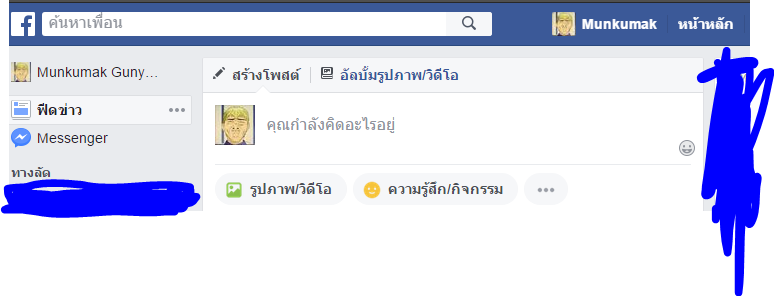
โดยภาพที่เห็นนี้เราจะเรียกว่า News Feed หน้า News feed คือหน้าที่จะมีข้อความใหม่ๆหรือข้อความที่นิยมของเพื่อนของคุณเข้ามาให้คุณเห็นได้ตลอดเวลาโดยคุณสามารถพิมข้อความลงไปใน News feed ได้ โดยเรียกการกระทำนี้ว่าการ โพสต์สเตตัส ดังภาพ
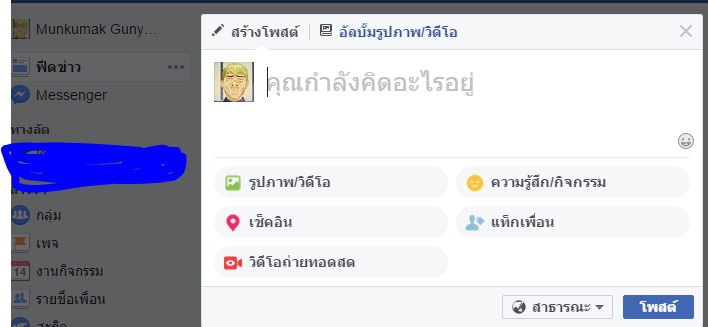
โดยการโพสสเตตัสนี้จะสามารถทำได้หลากหลายรูปแบบเช่น 1.เป็นข้อความ 2.เป็นรูปภาพหรือวีดีโอ 3.วีดีโอสด(live facebook) และสามารถเพิ่มเติมเช่น บอกความรู้สึก บอกสถานะที่(Check in) สามารถแท๊กเพื่อนเพื่อบอกว่าเรากำลังทำกิจกรรมกับเพื่อนคนนั้น
ดังตัวอย่าง
[Spoil] คลิกเพื่อดูข้อความที่ซ่อนไว้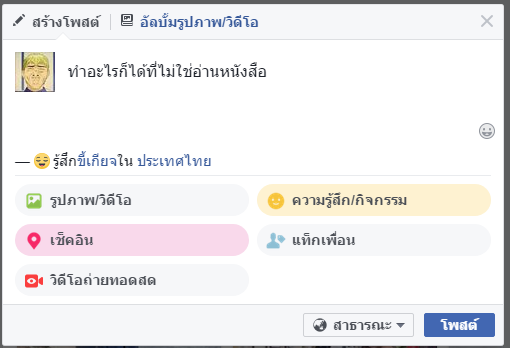
ต่อมาคือการแก้ไขโพสต์เมื่อทำการพิมข้อความผิดพลาดเราสามารถทำการแก้ไขได้โดยหาโพสต์ของตัวท่าน การหาโพสต์ของตัวท่านสามารถทำได้อย่างง่ายดายโดยการกดไปที่ Profile บนมุมขวาของหน้าจอดังภาพ
[Spoil] คลิกเพื่อดูข้อความที่ซ่อนไว้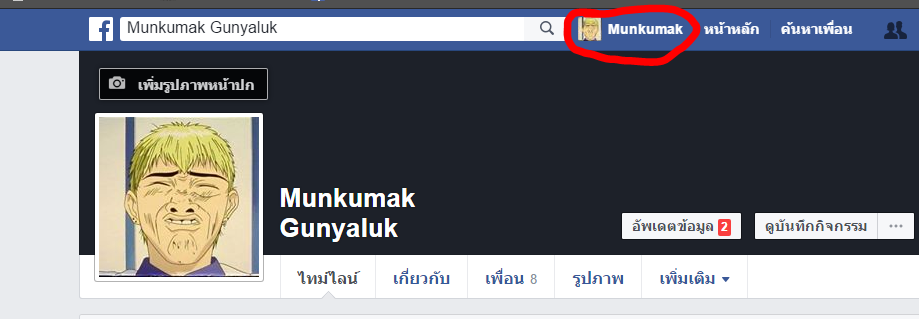
และให้ท่านทำการหาโพสต์และคลิกไปที่มุมบนขวาที่เป็นรูปลูกศรลงและเลือกไปที่แก้ไขโพสต์ดังภาพตัวอย่าง
[Spoil] คลิกเพื่อดูข้อความที่ซ่อนไว้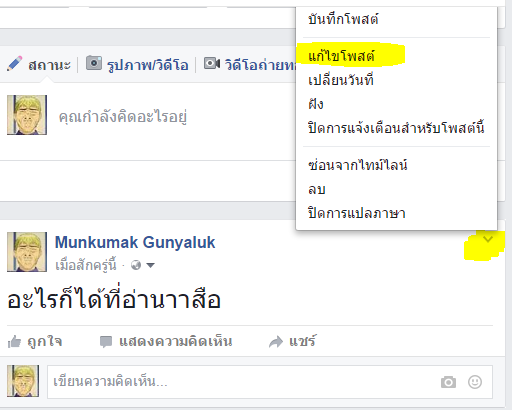
โดยการแก้ไขทุกครั้งจะมีประวัติการแก้ไขและสามารถเรียกดูได้(ผู้อื่นก็สามารถดูได้นะครับ)
**การใช้งานแก้ไขโพสสามารถนำมาประยุกต์ใช้ได้เช่น คุณต้องการโพสต์วิจาร์ณหรือสปอยภาพยนต์ที่ท่านเพิ่งดูมาแต่กลัวเพื่อนที่ยังไม่ได้ดูโดยสปอยท่านสามารถโพสไปและทำการแก้ไขว่าให้ท่านที่ต้องการทราบและอยากอ่านสปอยให้อ่านในข้อความในประวัติการแก้ไขดังภาพตัวอย่าง
[Spoil] คลิกเพื่อดูข้อความที่ซ่อนไว้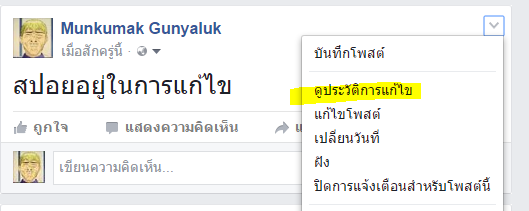
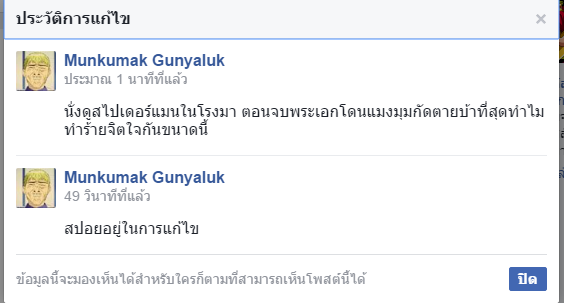
ต่อมาคือการเพิ่มเพื่อน เมื่อคุณมีfacebook ของคุณและคุณอยากติดต่อกับเพื่อนคุณต้องทำการขอ Profile จากเพื่อนเช่นเพื่อนคุณ มีFacebook ที่ชื่อว่า "อูฟฟูยฟวยฟ่วยฟวยเอเนฟทเวลอะฟวย อูบิมอูบิม อ๊อส่าสส" ให้ทำการ นำชื่อนี้ไปใส่ไว้ในช่องค้นหาด้านบน และกด Enter บนคีย์บอร์ด
ท่านก็จะเข้าสู่โปรไฟล์ของเพื่อนท่านดังรูป
[Spoil] คลิกเพื่อดูข้อความที่ซ่อนไว้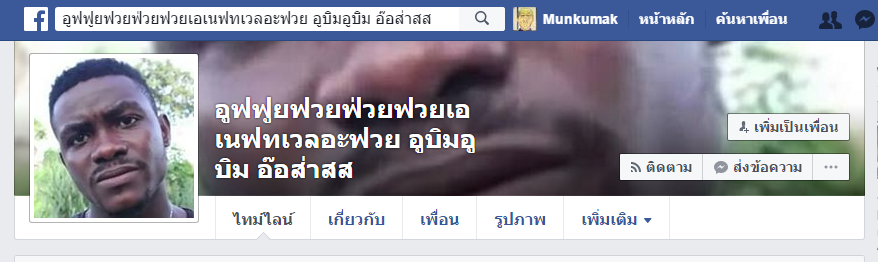
ให้ท่านกดไปที่เพิ่มเป็นเพื่อนหากท่านเป็นเพื่อนกับคนนั้นแล้วจะท่านจะสามารถโพสข้อความถึงเพื่อนคนนั้นโดยการ Tag หรือสามารถโพสลงบนหน้าโปรไฟล์ของคนๆนั้นได้ โดยหน้าโปรไฟล์ของคนอื่นหรือของเราจะเรียกว่า Timeline และหากเพื่อนของท่านโพสต์สเตตัสท่านสามารถเข้าไปร่วมแสดงความคิดเห็นได้ที่ช่องแสดงความคิดเห็นครับ
หากท่านเป็นเพื่อนกับคนนั้นๆท่านสามารถส่งข้อความเพื่อคุยกันสองคนเหมือนกับการคุยในLineได้อีกด้วยเรียกว่า message facebook หรือที่เราเรียกกันติดปากว่า chat face นั้นเอง โดยหากท่านมองไปทางขวาของหน้าจอจะมีหน้าต่างที่เป็นรายชื่อของเพื่อนท่านท่านสามารถคลิกไปที่เพื่อนของท่านและแท๊ปการสนทนาจะเด้งขึ้นมาทำให้ท่านสามารถคุยกับเพื่อนท่านอย่างเป็นส่วนตัวได้ครับ
3.การTag นั้นเราสามารถทำได้โดยเมื่อเพื่อนคนนั้นเป็นเพื่อนกับเราแล้วเราสามารถ Tag คนนั้นได้โดย เมื่อเราจะโพสต์สเตตัสให้เราพิมคำว่า @และตามด้วยชื่อของคนๆนั้นและจำมีแถบสีฟ้าคลุมอยู่เมื่อท่านกดโพส โพสข้อความของท่านจะมีสีน้ำเงินตรงชื่อที่แท๊กที่สามารถกดเข้าไปในลิ้งค์เพื่อไปสู่โปรไฟล์ของคนนั้นได้ดังภาพ
[Spoil] คลิกเพื่อดูข้อความที่ซ่อนไว้
4.Hashtag(#) คืออะไรหากท่านเห็นตามหนังจะเห็นใช้กันบ่อยมันเช่น #ดีออก #ดีจุง #ดีจัง ดังภาพ
[Spoil] คลิกเพื่อดูข้อความที่ซ่อนไว้
โดยความจิงแล้วประโยชน์ของ Hashtag คือหากเรากำลังหาหัวข้อที่สนใจที่กำลังเป็นสื่อบนอินเตอร์เน๊ตหรือ facebook หากเราใช้ Hashtag เดียวกันเราก็จะสามารถกรองข้อมูลและหาข่าวสารได้ง่ายขึ้นเช่น หากเราลองค้นหาโดยพิมคำว่า #ขก ลงในช่องค้นหาและกดค้นหาเราจะข้อความเนื้อหาที่คนโพสเกี่ยวกับความ ขก.ของเค้ามาอาจจะใช้ได้กับเรื่องที่เป็นวิชาการมากกว่านี้เช่น #งานประชุมวิชาการครั้งที่22 คุณก็จะได้ความรู้ไปแบบเต็มๆเพราะหากทำแบบนี้คุณจะก็สามารถอ่านบทวิพากวิจาร์ณต่างๆเกี่ยวกับงานนี้โดนผ่านSocial เรียกว่าเป็นการแชร์ประสบการ์ณและใช้ Social อย่างมีประโยชน์นั้นเองหากเราใช้ Hashtagกันเป็นไม่ใช่เอามาใช้กันแค่ให้สีสวยงามลองใช้กันดูนะครับ
5.การใช้ปุ่มลัด
หากคุณเป็นคนที่นั่งกับคอมทั้งวันและเบื่อกับการใช้เม้าใช้การเล่นfacebook และรู้สึกว่าการที่จะอ่านแต่ละโพสมันช่างยากเย็นกว่าจะกดปุ่มลูกศรลงมันช้าเหลือเกินและการกระทำอื่นๆก็ดูวุ่นวายเรามาลองใช้ปุ่มลัดกันเลยโดยขึ้นแรกให้ท่านทดลองทำใน News feed
**โพสต์ที่ถูก Focus จะมีกรอบสีน้ำเงินครอบอยู่**
5-1.ปุ่ม J จะเป็นการเลื่อน Focus ลงไปในโพสต์ถัดไปข้างล่าง
5-2.ปุ่ม K จะเป็นการเลื่อน Focus ขึ้นไปในโพสต์ก่อนหน้าข้างบน
5-3.ปุ่ม L กด Like หรือชื่นชอบสถานะที่คุณกำลัง Focus อยู่ขณะนั้น
5-4.หากโพสต์ที่คุณกำลังFocusอยู่มีสถานะที่ยาวและคำว่าเพิ่มเติม และคุณอยากอ่านต่อให้ท่านกด Enter
5-5.หากโพสต์ที่คุณกำลังFocus มีการใช้ลิ้งurlของเว็ปอื่นคุณสามารถกด O เพื่อทำการเปิดลิ้งนั้นใน Tab ใหม่ได้
5-6.หากคุณต้องการคอมเม้นข้อความที่โพสต์ที่กำลัง Focusอยู่ในกด C ครับ หากกดCและไม่ต้องการคอมเม้นแล้วให้กดปุ่ม esc ครับ
5-7.หากคุณต้องการchat face กับเพื่อน ให้คุณกด atl+m และทำการพิมชื่อเพื่อนที่ต้องการติดต่อครับ
5-8 หากคุณต้องการโพสต์สเตตัสใหม่ให้กด P
6.การกรองข้อมูล
การกรองข้อมูล ข้อมูลอะไรหลายคนคงเจอปัญหาเหล่านี้เช่น อยากโพสต์ข้อความแรงๆและไม่อยากให้ผู้ปกครองเห็น , อยากเห็นข้อความที่เพื่อนโพสไม่อยากเห็นใครมาโพสเกะกะสายตาแต่ก็ไม่อยากลบเพื่อนคนนี้ออกเรามาทำให้การใช้ Facebook ของเรามีระเบียบมากขึ้นกันเถอะครับ
โดยคุณต้องทำการจัดหมวดหมู่เพื่อนในเฟสบุ๊คทำได้โดยขั้นแรกให้คุณมองไปที่ด้านซ้ายของหน้าจอและกดคำว่ารายชื่อเพื่อน
[Spoil] คลิกเพื่อดูข้อความที่ซ่อนไว้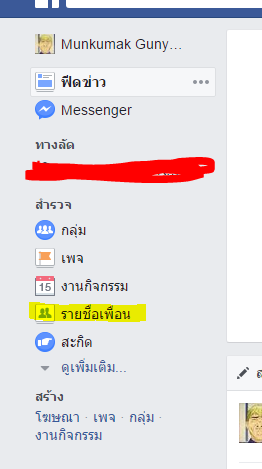
ให้ท่านกดข้างบนที่เป็นคำว่าสร้างรายชื่อเพื่อนจัดหมวดหมู่เพื่อนของท่านเช่น 1.เพื่อนโรงเรียนเก่า 2.ครอบครัว 3.บริษัทเอาฮา 4.แก๊งชะนีสุดแรด
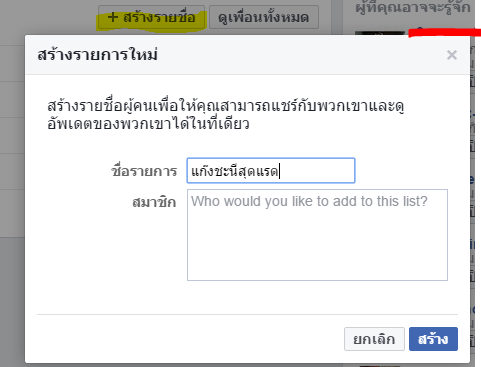
คราวนี้คุณก็จะสามารถกรองข้อมูลได้ทั้งในหน้า News Feed และ การโพสต์ต่างๆเช่น
หากต้องการโพสต์ให้เห็นเฉพาะแก๊งชะนีสุดแรด
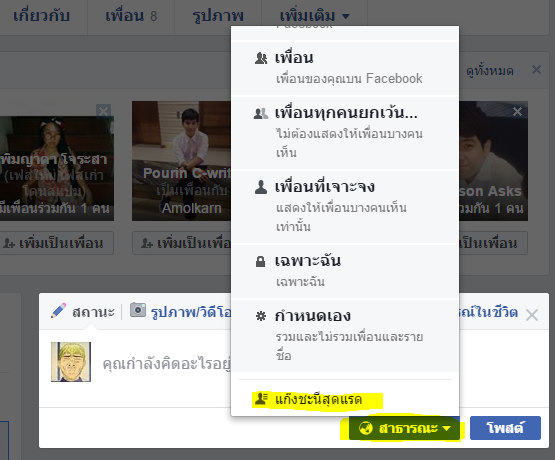
ให้ท่านดูที่โพสของท่านเลือกไปที่ปุ่มข้างๆปุ่มโพสและเลือกไปที่แก๊งชะนีสุดแรด เท่านี้ก็จะมีแต่สมาชิกในแก๊งชะนีสุดแรดเท่านั้นที่จะเห็นโพสต์นี้
การทำแบบนี้มีประโยชน์อย่างไร ทำให้เราสามารถโพสต์สิ่งต่างๆได้ให้คนเฉพาะกลุ่มเท่านั้น สามารถใช้ได้กับในกลุ่มเพื่อนหรือในกลุ่มการทำงานและแต่การใช้งาน
ต่อมาเป็น หากท่านต้องการจะดูการเคลื่อนไหวของแก๊งชะนีสุดแรดเท่านั้นว่ามีเพื่อนในกลุ่มแก๊งชะนีสุดแรดนี้มีใครโพสอะไรบ้างใน News feed ให้ท่านกดไปที่รายชื่อเพื่อนและคลิกไปที่แก๊งชะนีสุดแรด เท่านั้นหน้า news feed คุณก็จะเห็นเฉพาะโพสของคนที่คุณจัดให้อยู่ในกลุ่มแก๊งชะนีสุดแรดแล้ว
ปล.ผมเขียนกระทู้เชิงการสอนแบบนี้ครั้งแรก หากผิดพลาดขออภัยด้วยนะครับ
ปล2.อยากทราบหรือให้สอนอะไรเพิ่มเติมบอกได้นะครับ
สอนใช้ Facebook ในคอม
เนื่องจากโรงเรียนปิดเทอมแล้วผมจึงตั้งกระทู้ให้ความรู้เกี่ยวกับการใช้ Facebook ในคอมพิวเตอร์ครับ
สำหรับผู้เริ่มต้นคร่าวๆ
การสมัคร facebook ให้ท่านเข้าไปที่ www.facebook.com จะได้หน้าต่างดังภาพนะครับ
จากนั้นให้ท่านนำ หมายเลขโทรศัพท์มือถือหรืออีเมล์และ รหัสผ่านที่ท่านกรอกข้อมูลลงไปมาทำการเข้าสู่ระบบ
พอกดเข้าสู่ระบบท่านจะพบกับหน้าจอดังภาพ
ดังตัวอย่าง
[Spoil] คลิกเพื่อดูข้อความที่ซ่อนไว้
ต่อมาคือการแก้ไขโพสต์เมื่อทำการพิมข้อความผิดพลาดเราสามารถทำการแก้ไขได้โดยหาโพสต์ของตัวท่าน การหาโพสต์ของตัวท่านสามารถทำได้อย่างง่ายดายโดยการกดไปที่ Profile บนมุมขวาของหน้าจอดังภาพ[Spoil] คลิกเพื่อดูข้อความที่ซ่อนไว้
และให้ท่านทำการหาโพสต์และคลิกไปที่มุมบนขวาที่เป็นรูปลูกศรลงและเลือกไปที่แก้ไขโพสต์ดังภาพตัวอย่าง[Spoil] คลิกเพื่อดูข้อความที่ซ่อนไว้
โดยการแก้ไขทุกครั้งจะมีประวัติการแก้ไขและสามารถเรียกดูได้(ผู้อื่นก็สามารถดูได้นะครับ)
**การใช้งานแก้ไขโพสสามารถนำมาประยุกต์ใช้ได้เช่น คุณต้องการโพสต์วิจาร์ณหรือสปอยภาพยนต์ที่ท่านเพิ่งดูมาแต่กลัวเพื่อนที่ยังไม่ได้ดูโดยสปอยท่านสามารถโพสไปและทำการแก้ไขว่าให้ท่านที่ต้องการทราบและอยากอ่านสปอยให้อ่านในข้อความในประวัติการแก้ไขดังภาพตัวอย่าง
[Spoil] คลิกเพื่อดูข้อความที่ซ่อนไว้
ต่อมาคือการเพิ่มเพื่อน เมื่อคุณมีfacebook ของคุณและคุณอยากติดต่อกับเพื่อนคุณต้องทำการขอ Profile จากเพื่อนเช่นเพื่อนคุณ มีFacebook ที่ชื่อว่า "อูฟฟูยฟวยฟ่วยฟวยเอเนฟทเวลอะฟวย อูบิมอูบิม อ๊อส่าสส" ให้ทำการ นำชื่อนี้ไปใส่ไว้ในช่องค้นหาด้านบน และกด Enter บนคีย์บอร์ด
ท่านก็จะเข้าสู่โปรไฟล์ของเพื่อนท่านดังรูป
[Spoil] คลิกเพื่อดูข้อความที่ซ่อนไว้
ให้ท่านกดไปที่เพิ่มเป็นเพื่อนหากท่านเป็นเพื่อนกับคนนั้นแล้วจะท่านจะสามารถโพสข้อความถึงเพื่อนคนนั้นโดยการ Tag หรือสามารถโพสลงบนหน้าโปรไฟล์ของคนๆนั้นได้ โดยหน้าโปรไฟล์ของคนอื่นหรือของเราจะเรียกว่า Timeline และหากเพื่อนของท่านโพสต์สเตตัสท่านสามารถเข้าไปร่วมแสดงความคิดเห็นได้ที่ช่องแสดงความคิดเห็นครับ
หากท่านเป็นเพื่อนกับคนนั้นๆท่านสามารถส่งข้อความเพื่อคุยกันสองคนเหมือนกับการคุยในLineได้อีกด้วยเรียกว่า message facebook หรือที่เราเรียกกันติดปากว่า chat face นั้นเอง โดยหากท่านมองไปทางขวาของหน้าจอจะมีหน้าต่างที่เป็นรายชื่อของเพื่อนท่านท่านสามารถคลิกไปที่เพื่อนของท่านและแท๊ปการสนทนาจะเด้งขึ้นมาทำให้ท่านสามารถคุยกับเพื่อนท่านอย่างเป็นส่วนตัวได้ครับ
3.การTag นั้นเราสามารถทำได้โดยเมื่อเพื่อนคนนั้นเป็นเพื่อนกับเราแล้วเราสามารถ Tag คนนั้นได้โดย เมื่อเราจะโพสต์สเตตัสให้เราพิมคำว่า @และตามด้วยชื่อของคนๆนั้นและจำมีแถบสีฟ้าคลุมอยู่เมื่อท่านกดโพส โพสข้อความของท่านจะมีสีน้ำเงินตรงชื่อที่แท๊กที่สามารถกดเข้าไปในลิ้งค์เพื่อไปสู่โปรไฟล์ของคนนั้นได้ดังภาพ
[Spoil] คลิกเพื่อดูข้อความที่ซ่อนไว้
4.Hashtag(#) คืออะไรหากท่านเห็นตามหนังจะเห็นใช้กันบ่อยมันเช่น #ดีออก #ดีจุง #ดีจัง ดังภาพ[Spoil] คลิกเพื่อดูข้อความที่ซ่อนไว้
โดยความจิงแล้วประโยชน์ของ Hashtag คือหากเรากำลังหาหัวข้อที่สนใจที่กำลังเป็นสื่อบนอินเตอร์เน๊ตหรือ facebook หากเราใช้ Hashtag เดียวกันเราก็จะสามารถกรองข้อมูลและหาข่าวสารได้ง่ายขึ้นเช่น หากเราลองค้นหาโดยพิมคำว่า #ขก ลงในช่องค้นหาและกดค้นหาเราจะข้อความเนื้อหาที่คนโพสเกี่ยวกับความ ขก.ของเค้ามาอาจจะใช้ได้กับเรื่องที่เป็นวิชาการมากกว่านี้เช่น #งานประชุมวิชาการครั้งที่22 คุณก็จะได้ความรู้ไปแบบเต็มๆเพราะหากทำแบบนี้คุณจะก็สามารถอ่านบทวิพากวิจาร์ณต่างๆเกี่ยวกับงานนี้โดนผ่านSocial เรียกว่าเป็นการแชร์ประสบการ์ณและใช้ Social อย่างมีประโยชน์นั้นเองหากเราใช้ Hashtagกันเป็นไม่ใช่เอามาใช้กันแค่ให้สีสวยงามลองใช้กันดูนะครับ
5.การใช้ปุ่มลัด
หากคุณเป็นคนที่นั่งกับคอมทั้งวันและเบื่อกับการใช้เม้าใช้การเล่นfacebook และรู้สึกว่าการที่จะอ่านแต่ละโพสมันช่างยากเย็นกว่าจะกดปุ่มลูกศรลงมันช้าเหลือเกินและการกระทำอื่นๆก็ดูวุ่นวายเรามาลองใช้ปุ่มลัดกันเลยโดยขึ้นแรกให้ท่านทดลองทำใน News feed
**โพสต์ที่ถูก Focus จะมีกรอบสีน้ำเงินครอบอยู่**
5-1.ปุ่ม J จะเป็นการเลื่อน Focus ลงไปในโพสต์ถัดไปข้างล่าง
5-2.ปุ่ม K จะเป็นการเลื่อน Focus ขึ้นไปในโพสต์ก่อนหน้าข้างบน
5-3.ปุ่ม L กด Like หรือชื่นชอบสถานะที่คุณกำลัง Focus อยู่ขณะนั้น
5-4.หากโพสต์ที่คุณกำลังFocusอยู่มีสถานะที่ยาวและคำว่าเพิ่มเติม และคุณอยากอ่านต่อให้ท่านกด Enter
5-5.หากโพสต์ที่คุณกำลังFocus มีการใช้ลิ้งurlของเว็ปอื่นคุณสามารถกด O เพื่อทำการเปิดลิ้งนั้นใน Tab ใหม่ได้
5-6.หากคุณต้องการคอมเม้นข้อความที่โพสต์ที่กำลัง Focusอยู่ในกด C ครับ หากกดCและไม่ต้องการคอมเม้นแล้วให้กดปุ่ม esc ครับ
5-7.หากคุณต้องการchat face กับเพื่อน ให้คุณกด atl+m และทำการพิมชื่อเพื่อนที่ต้องการติดต่อครับ
5-8 หากคุณต้องการโพสต์สเตตัสใหม่ให้กด P
6.การกรองข้อมูล
การกรองข้อมูล ข้อมูลอะไรหลายคนคงเจอปัญหาเหล่านี้เช่น อยากโพสต์ข้อความแรงๆและไม่อยากให้ผู้ปกครองเห็น , อยากเห็นข้อความที่เพื่อนโพสไม่อยากเห็นใครมาโพสเกะกะสายตาแต่ก็ไม่อยากลบเพื่อนคนนี้ออกเรามาทำให้การใช้ Facebook ของเรามีระเบียบมากขึ้นกันเถอะครับ
โดยคุณต้องทำการจัดหมวดหมู่เพื่อนในเฟสบุ๊คทำได้โดยขั้นแรกให้คุณมองไปที่ด้านซ้ายของหน้าจอและกดคำว่ารายชื่อเพื่อน
[Spoil] คลิกเพื่อดูข้อความที่ซ่อนไว้
ให้ท่านกดข้างบนที่เป็นคำว่าสร้างรายชื่อเพื่อนจัดหมวดหมู่เพื่อนของท่านเช่น 1.เพื่อนโรงเรียนเก่า 2.ครอบครัว 3.บริษัทเอาฮา 4.แก๊งชะนีสุดแรด
คราวนี้คุณก็จะสามารถกรองข้อมูลได้ทั้งในหน้า News Feed และ การโพสต์ต่างๆเช่น
หากต้องการโพสต์ให้เห็นเฉพาะแก๊งชะนีสุดแรด
ให้ท่านดูที่โพสของท่านเลือกไปที่ปุ่มข้างๆปุ่มโพสและเลือกไปที่แก๊งชะนีสุดแรด เท่านี้ก็จะมีแต่สมาชิกในแก๊งชะนีสุดแรดเท่านั้นที่จะเห็นโพสต์นี้
การทำแบบนี้มีประโยชน์อย่างไร ทำให้เราสามารถโพสต์สิ่งต่างๆได้ให้คนเฉพาะกลุ่มเท่านั้น สามารถใช้ได้กับในกลุ่มเพื่อนหรือในกลุ่มการทำงานและแต่การใช้งาน
ต่อมาเป็น หากท่านต้องการจะดูการเคลื่อนไหวของแก๊งชะนีสุดแรดเท่านั้นว่ามีเพื่อนในกลุ่มแก๊งชะนีสุดแรดนี้มีใครโพสอะไรบ้างใน News feed ให้ท่านกดไปที่รายชื่อเพื่อนและคลิกไปที่แก๊งชะนีสุดแรด เท่านั้นหน้า news feed คุณก็จะเห็นเฉพาะโพสของคนที่คุณจัดให้อยู่ในกลุ่มแก๊งชะนีสุดแรดแล้ว
ปล.ผมเขียนกระทู้เชิงการสอนแบบนี้ครั้งแรก หากผิดพลาดขออภัยด้วยนะครับ
ปล2.อยากทราบหรือให้สอนอะไรเพิ่มเติมบอกได้นะครับ